Hur ändrar du IP-adress för rutt?
Standard-gateway-IP-adressen kommer dock förut tilldelad av din internetleverantör kan en användare konfigurera den efter behov. Det ändras ofta för att förhindra skurkar att komma åt din adminpanel, förhindra DDoS-attacker eller bara för att lägga till ytterligare ett lager av säkerhet. Så här gör du det –
TP-Link:
- Logga in på din standardadministratörspanel på 192.168.0.1 eller 192.168.1.1 (admin / admin är användarnamn och lösenord)
- Gå till Avancerade inställningar > Nätverk > LAN.
- Under ”IP-adress” fält kan du ändra den till önskad adress, till exempel 192.168.1.2.
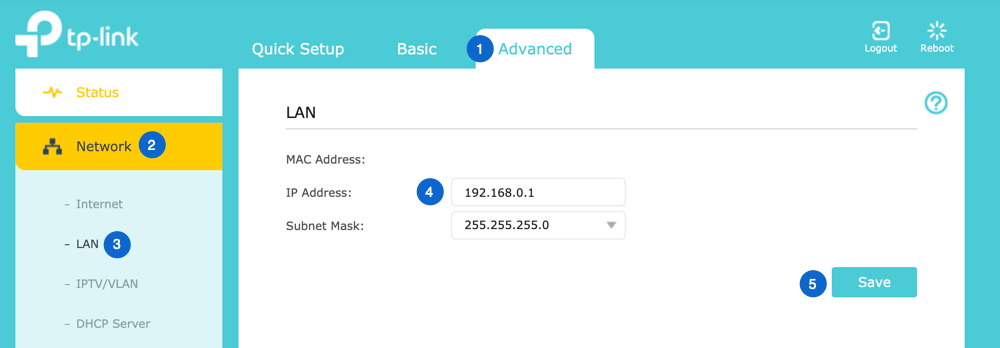
- Spara den och routern startar om för att tillämpa ändringarna.
D-Link:
- Logga in på din routers konfigurationssida (användarnamn: admin & lösenord: admin / tom)
- Gå till Setup > Nätverksinställningar.
- Nu hittar du routerns IP-adressfält.

- Ändra det efter önskemål och spara inställningar.
NETGEAR:
- Logga in på NetGear-routern inställningssida via 192.168.1.1 eller 192.168.0.1 eller du kan komma åt via http://www.routerlogin.net eller http://www.routerlogin.com.
- Genom def ault, användarnamnet är admin och lösenordet är lösenordet.
- När du är inloggad navigerar du till Avancerat > från menyn till vänster går till ”Setup” > LAN-inställning.
- Under LAN TCP / IP-inställning ser du IP-adress. Ändra 10.10.10.1 efter önskemål.
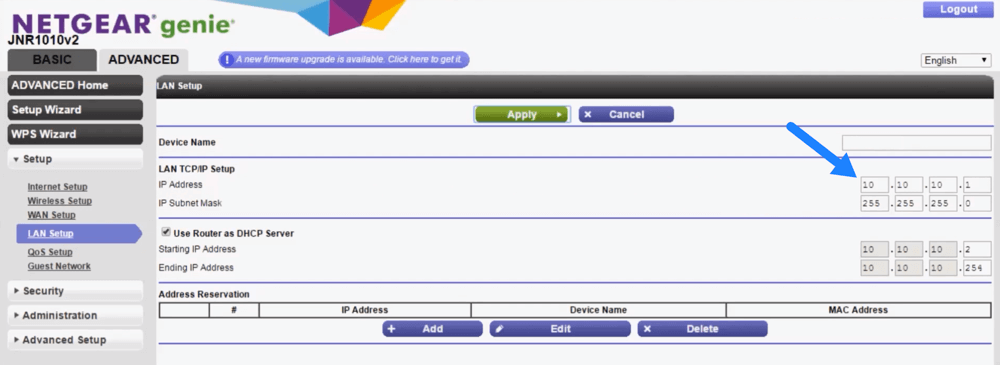
- Använd ändringar och systemet startas om för att uppdatera inställningarna.
I vilket fall som helst under processen går något fel, då kan du återställa routern till fabriksinställningarna så att alla anpassningar återställs.
Att skydda ditt WiFi-nätverk är viktigt för att förhindra obehörig åtkomst. Följ grundläggande regler som att aktivera WPA2-kryptering, ställa in starkt lösenord, inaktivera WPS ger mer säkerhet eftersom det är en gammal metod för synkronisering mellan nätverk, aktivera MAC-adressfiltrering och uppdatera din routers firmware ibland. Här är en komplett guide om hur du skyddar ditt WiFi-nätverk.